本文实现的效果如下:
① 每个分表数据增加或减少时,表头的汇总结果会自动更新 。
② 不管哪个分表更新数据后,汇总表都会随着更新数据 。
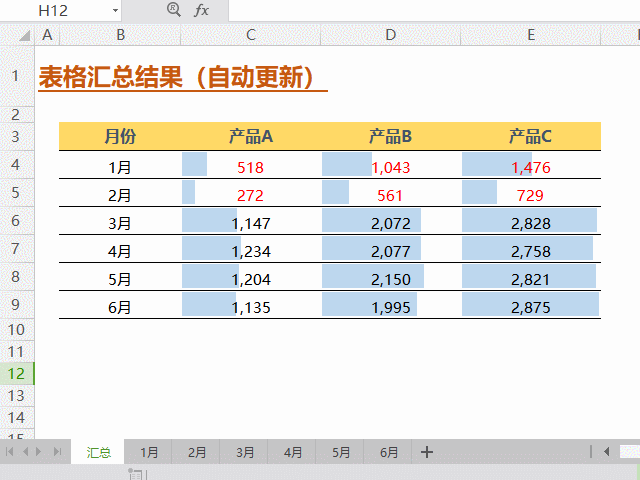
这样的表格是怎么做出来的呢?
我们经常会看到如下的表格,求和汇总项在数据表最下方 。这样的表格有什么问题呢?
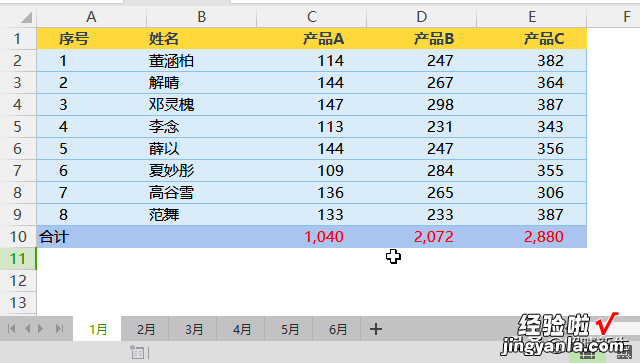
没什么大的问题,就两个小问题,第一个:如何增加数据?
小王:很简单啊 , 直接插入一行就好啦 。
可是,插入数据后 , 求和公式结果就不正确了!我还要修改求和公式!
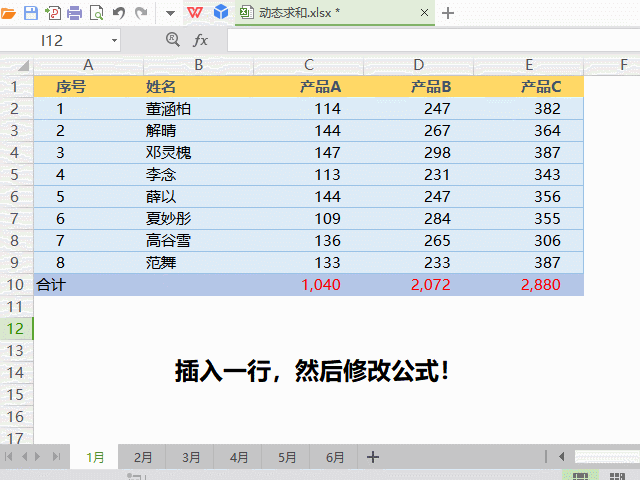
虽然,整个操作很简单,可是我有很多这样的表格,这样不停地重复,有点儿浪费生命吧?
第二:每个表格行数不同,合计项在不同的行,怎样批量提取合计项到汇总表中?
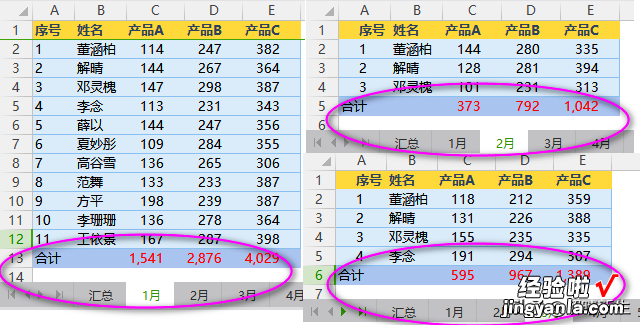
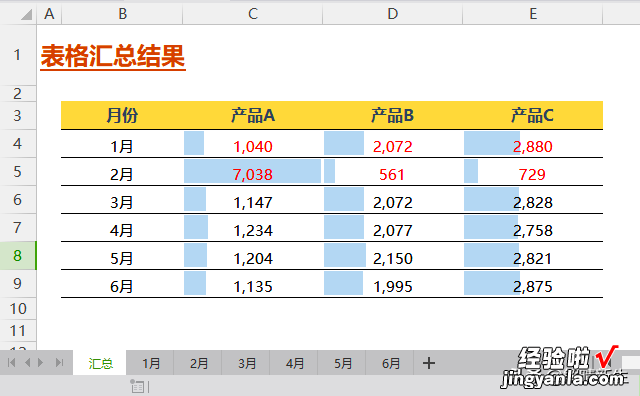
所以,这种情况下 , 建议将表格汇总项移动到表头,并使用动态求和公式,上述的问题一、二就自动消失啦 。还可以很方便地添加图表,使数据更形象 。
动态求和方法一
方法很简单,在使用SUM公式时,把参数范围设置得大一些 , 如一整列“C:C”,“C7:C12666”等 。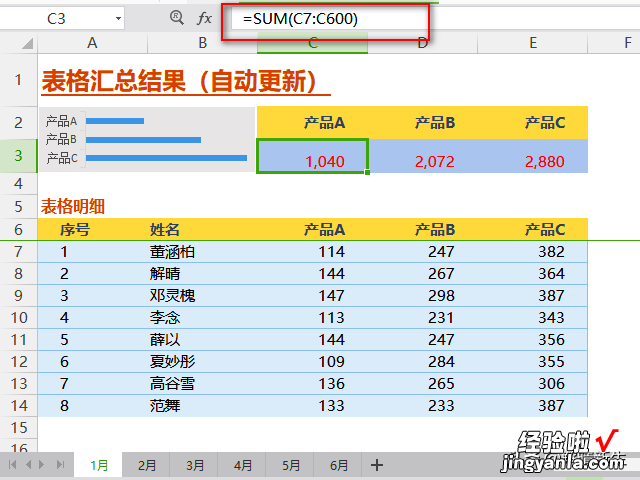
这个方法有两个缺点:① 数据增加超过了SUM函数范围时,很容易忘记修改SUM函数,从而导致结果错误; ② 增加数据后,需要重新设置格式 。
【Excel中有一列数,不断动态增加,怎样实现动态求和】不过这两个缺点也不算什么麻烦事,修改SUM函数参数范围时,可以批量修改,格式也可以批量修改 。
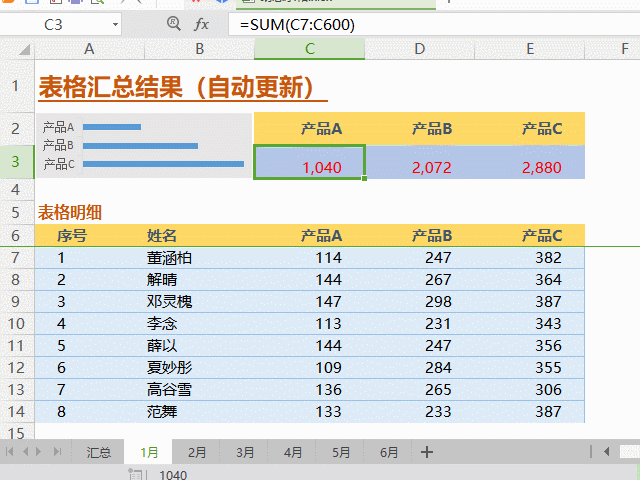
动态求和方法二
① 将数据表格转换为超级表格,接着添加“汇总行” , 并选择汇总方式为“总和” 。
这样,你再插入数据时,会自动更新求和结果和格式 。
小王:动态求和有了,这添加数据还是很麻烦啊 。
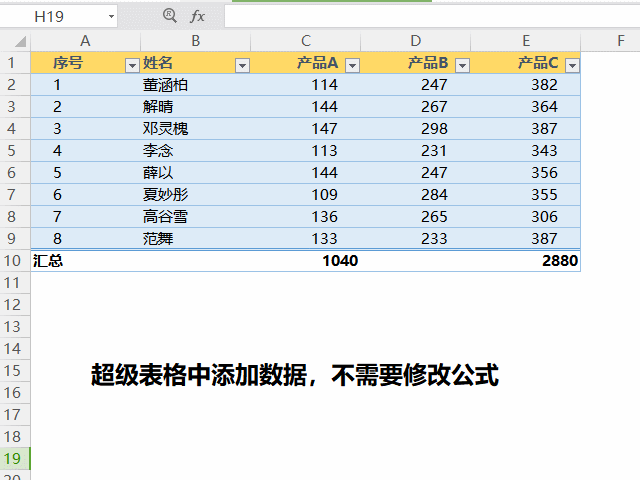
② 将汇总行公式复制到表头,这样添加数据就更方便啦 。
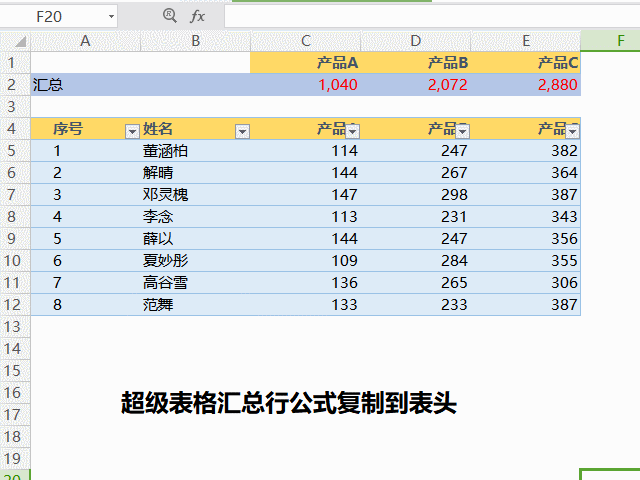
本文由解晴新生原创,欢迎关注,带你一起长知识!
